什么是Excel中的数据透视表
MS Excel,也称为Microsoft Excel或Excel,是一款非常强大的电子表格软件程序,可以以最快最简便的方式有效地分析所需数据。数据透视表是Excel程序中非常有用的工具或特性,在处理或分析大量数据集时起着重要作用。尽管数据透视表对于Excel初学者来说似乎很难,但学习它对于成为Excel专业人员或专家至关重要。
在本教程中,我们简要解释了Excel中数据透视表的介绍、要求以及使用相关示例逐步创建或插入到工作表中的方法。
Excel中数据透视表的介绍
数据透视表是在网格状矩阵中汇总给定数据集的工具,可帮助探索或创建基于有用信息的报告。它使用户能够从Excel工作表中记录的大型详细数据集中以定制格式(如报告或仪表板)提取数据。
与常规的Excel报告不同,数据透视表以交互式视图呈现我们的重要数据集,可以通过一些技巧从不同的角度查看数据。我们可以轻松地对数据进行排序和筛选,将数据分组到所需的类别中,创建图表,按月或年对数据进行拆分,并使用各种功能或公式进行复杂计算。
数据透视表帮助我们有效地查看我们的数据,并通过将数据汇总到重要类别中节省关键时间。它是一种报告工具,主要包含以下四个字段:
- 行: 这指的是作为特殊指定的数据。
- 值: 这表示数据的数量。
- 筛选器: 这有助于隐藏或突出显示特定数据。
- 列: 这指的是在各种条件下的值。
为什么要在Excel中使用数据透视表
以下是一些使用Excel中的数据透视表可能是有效解决方案的情况:
- 比较各种列出产品的销售总额。
- 将产品销售金额突出显示为总销售额的百分比。
- 合并重复的数据集。
- 向空单元格添加或插入默认值。
- 计算或显示具有某些共同数据的行。
如何在Excel中创建/插入数据透视表
Excel提供了多种在Excel工作表中插入/创建数据透视表的方式。我们讨论最常见的两种方法和相应的逐步过程来针对示例数据建立数据透视表。让我们逐个了解每种方法:
方法1:使用工具栏上的工具
工具栏是我们可以访问Excel的所有现有工具/命令的主要区域。数据透视表也存在于工具栏区域,我们可以在插入选项卡下找到它。我们使用此工具为我们的示例数据创建数据透视表,其中包含17条记录和五个信息字段,例如日期、颜色、地区、单位和销售额。
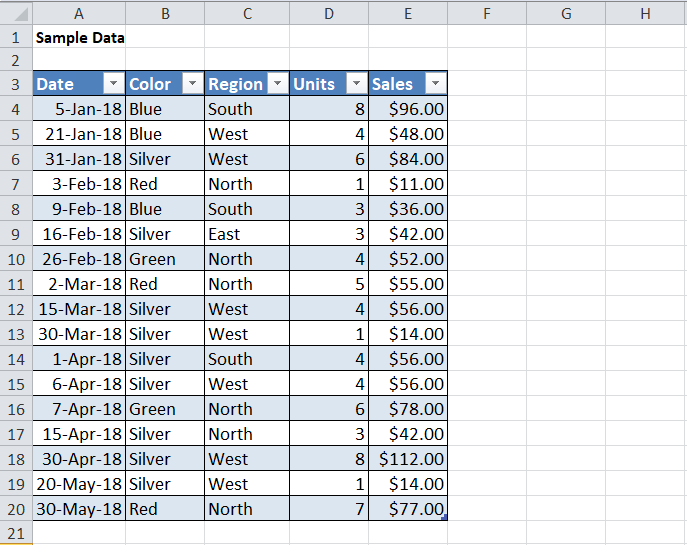
我们的数据被格式化为一个正确的Excel表格,并命名为’Table1’。Excel中的表格是创建一个数据透视表的更有效的方式,它们会在插入或删除新数据时自动调整。
我们必须执行以下步骤来为我们的示例数据集创建一个数据透视表:
- 首先,我们必须在工作表中选择表格(数据集)中的任意单元格。然后,我们必须进入 ‘插入’ 选项卡,点击 ‘数据透视表’ 按钮。
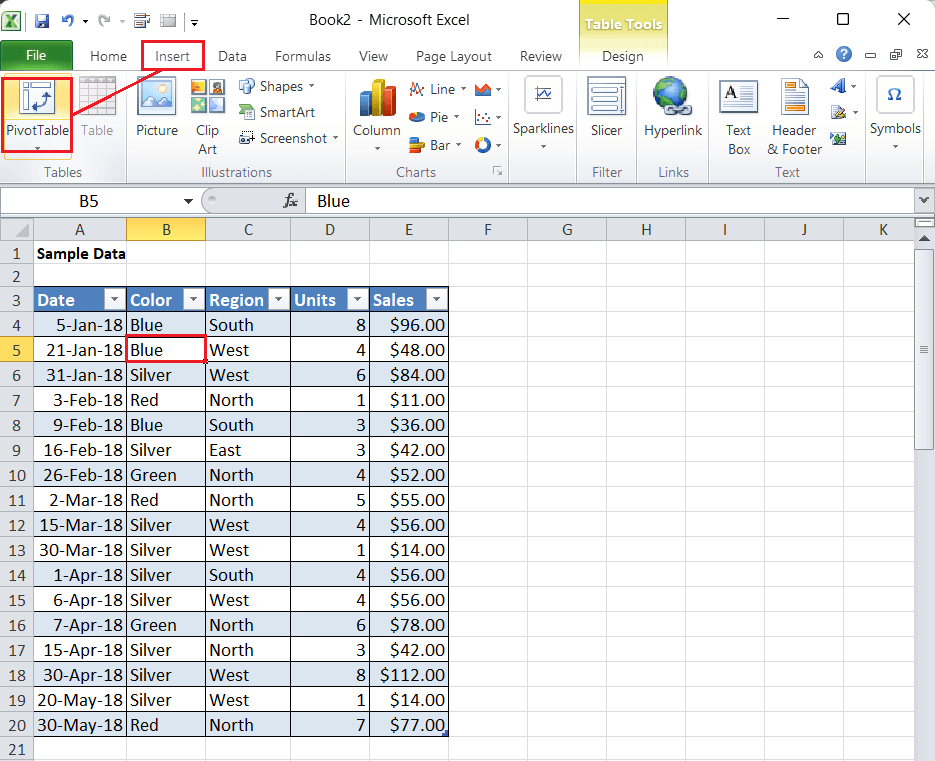
-
在’创建数据透视表’窗口中,默认创建透视表的位置设置为 ‘新工作表’ 。最好在一个新工作表中创建数据透视表,这样我们就可以区分源数据和透视表。但是,我们也可以在同一工作表中源数据的右侧或底部创建一个透视表。我们必须将默认选项更改为 ‘现有工作表’ ,并在’位置’框中输入任何所需的单元格,以在当前工作表上开始透视表。
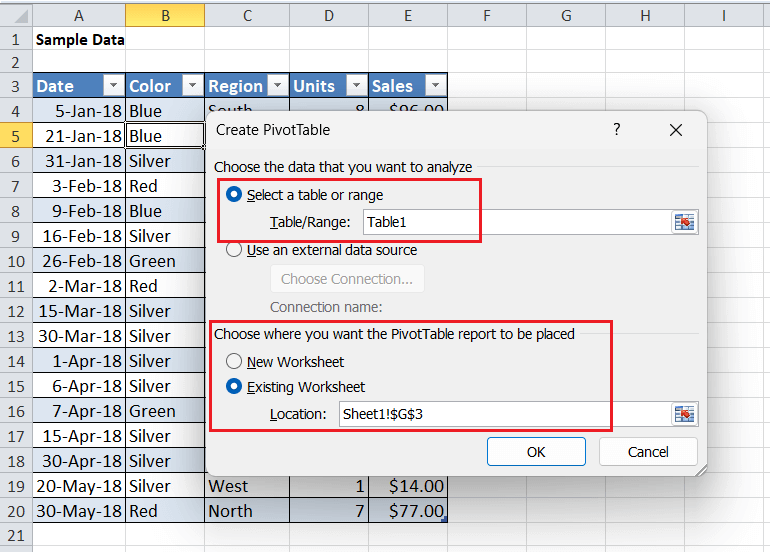
-
在选择源范围和目标位置之后,我们必须点击OK按钮,然后一个空的数据透视表将出现在选择的工作表中。但是,Excel会在侧边窗格中显示出我们示例数据的所有相应字段。所有字段都列出来,但在我们手动将字段添加或拖动到列、行或值区域之前都未使用。
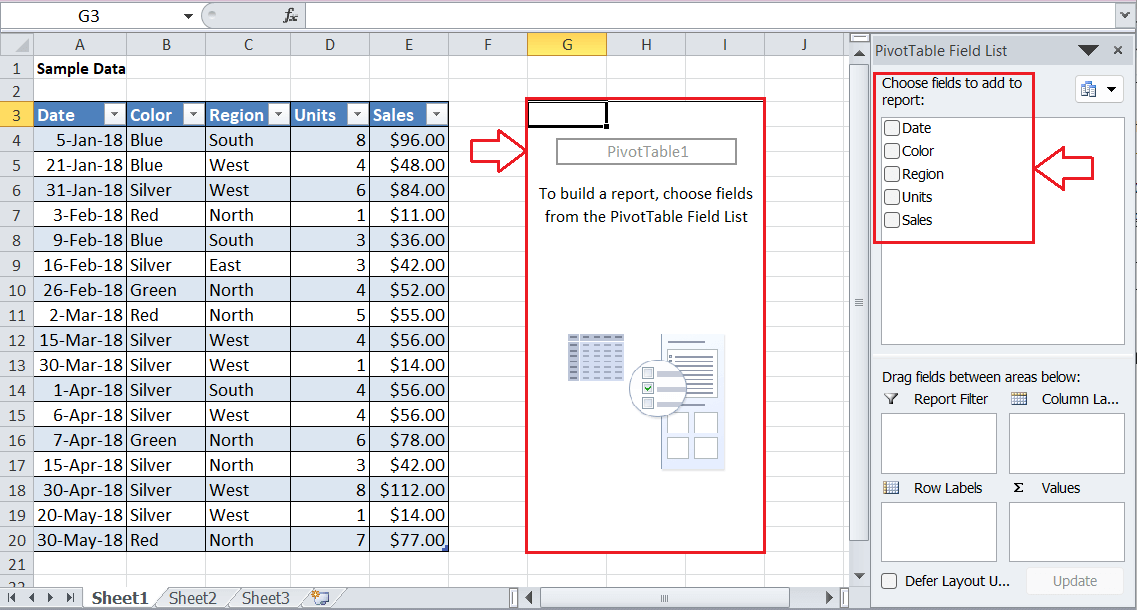
在数据透视表中添加/拖动字段
现在让我们了解如何在数据透视表中添加所需字段。假设我们想要知道我们的示例数据集中所有销售金额的总和。所以,我们必须将Sales字段从右侧窗格拖到值框中,它会计算总销售额,即929。
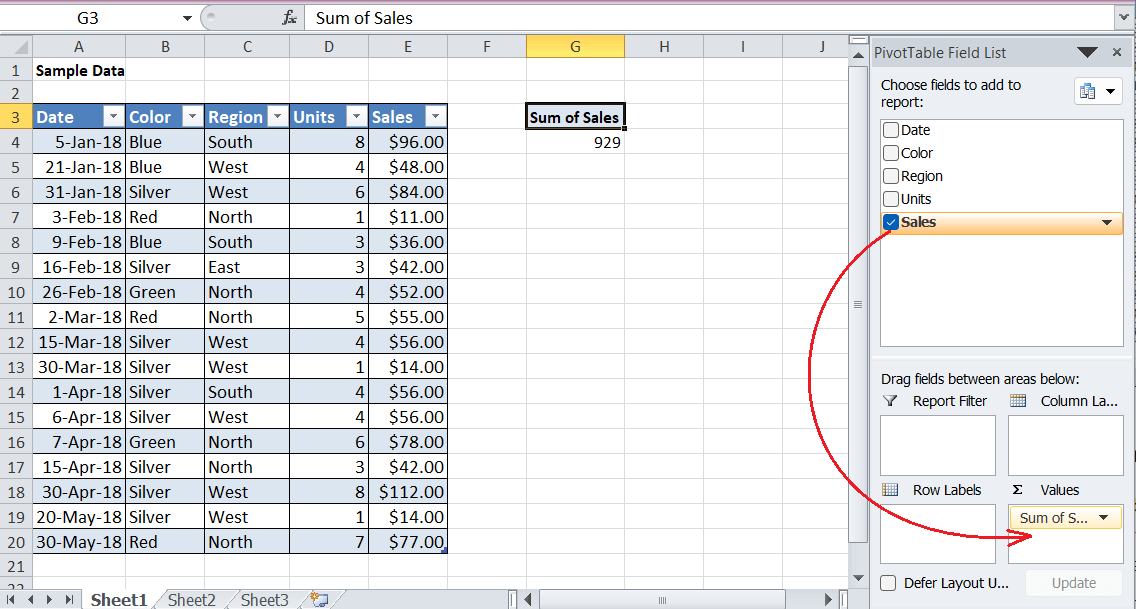
或者,我们也可以点击侧边栏与销售有关的复选框。我们还可以同时添加多个字段到我们的数据透视表中。
现在,假设我们想根据颜色来细分销售数据。我们可以将颜色字段拖动到行区域。当分开时,很容易知道哪种颜色拥有最高和最低的销售额。
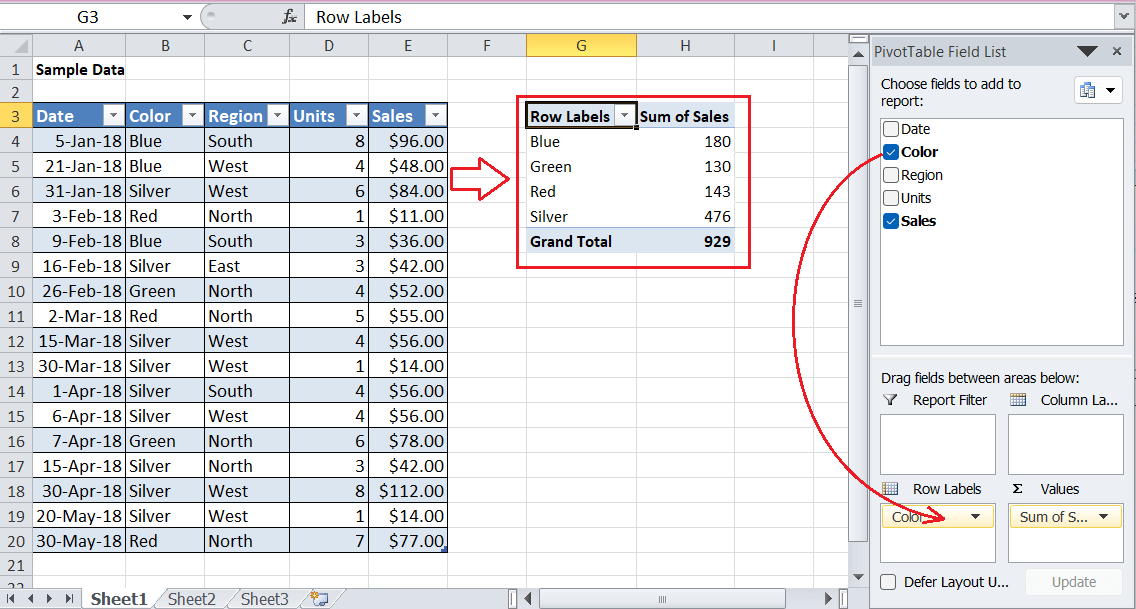
上面的图像显示总销售额(总计)与以前的图像相同。这是有道理的,因为我们已经对完整数据集进行了分类。
透视表中的数值格式化
通过透视表,我们还可以根据需要格式化数据,保留源数据中数值字段的数值格式化。正如我们所看到的销售额在源区域中具有货币符号($),我们可以相应地在透视表中的值中包含它。调整透视表中的数字格式可能是一个关键的步骤,可以节省我们的时间,当数据经常更改时。
我们可以通过以下步骤调整透视表中的数字格式:
- 首先,我们需要在任何销售单元上右键单击,并在列表中单击 “数值格式” 选项。

-
接下来,我们必须选择所需的格式或根据需要创建自定义格式。由于我们希望包含货币符号,所以我们应用 货币 格式,带有 零位数小数 并选择一个 美元 符号。
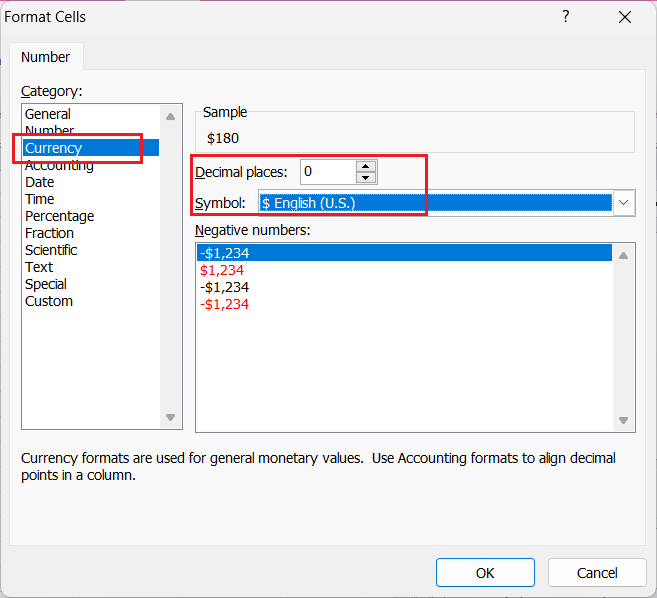
-
最后,我们必须单击 “确定” 按钮,销售数据的所有单元格都会显示美元符号($)。
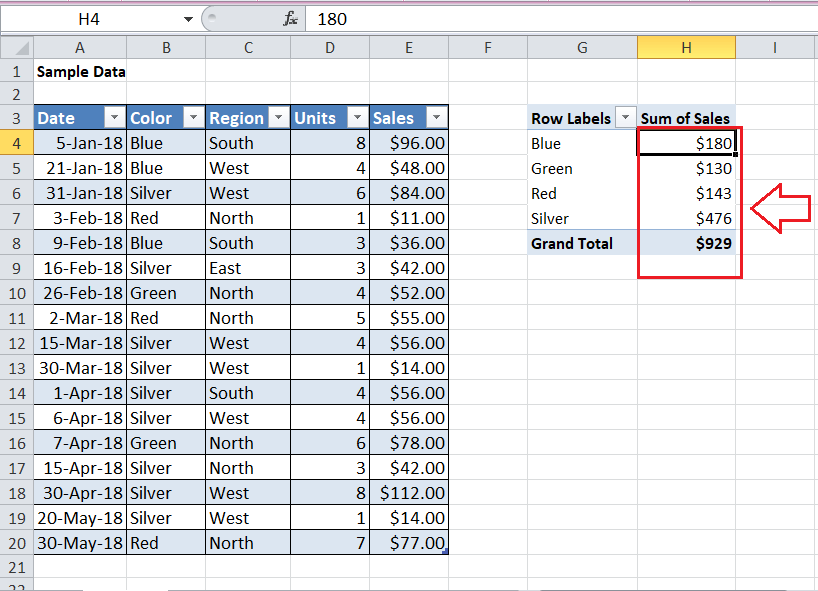
按值排序透视表
与Excel工作表中的典型数据集一样,我们还可以按“从小到大”或“从大到小”对透视表中的数据进行排序。
假设我们希望将最高销售额排在前面,最低销售额排在后面。因此,我们可以右键单击任何一个销售值,打开选项菜单。接下来,我们必须选择 排序 > 从大到小排序。 这将排列列表,并将销售额最高(最大)的颜色放在前面。
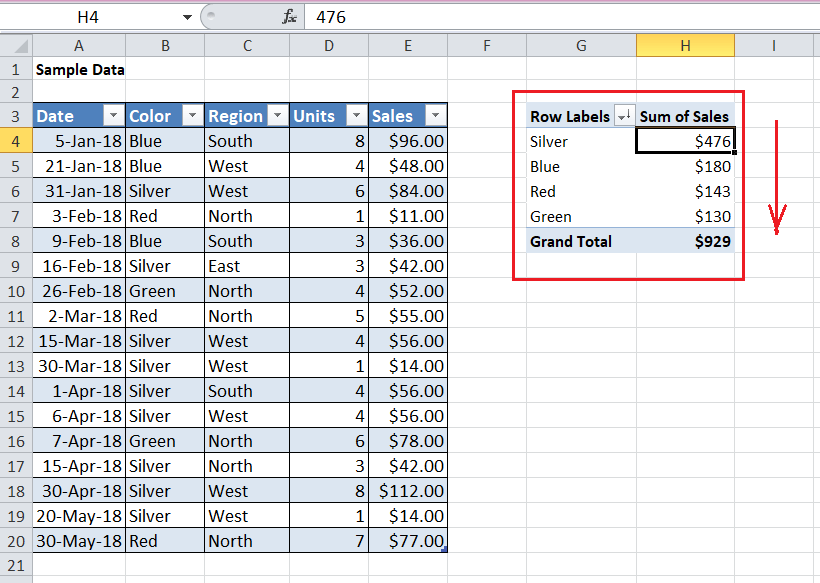
在我们对数据进行数据透视表排序后,即使在更改数据或重新配置数据透视表后,Excel仍保持这个排序。
刷新数据透视表数据
在更改源表或范围中的数据后,必须刷新数据透视表以更新/反映其数据。这是一个将新的更新带到我们的数据透视表的重要任务。
假设我们在源表中编辑单元格E4,并将值从96.00更改为11.00。在这种情况下,我们在数据透视表中看不到任何变化。因此,我们使用以下步骤刷新数据:
- 首先,在数据透视表区域的任何位置按右键。
- 接下来,我们在列表中点击 ‘刷新’ 按钮。
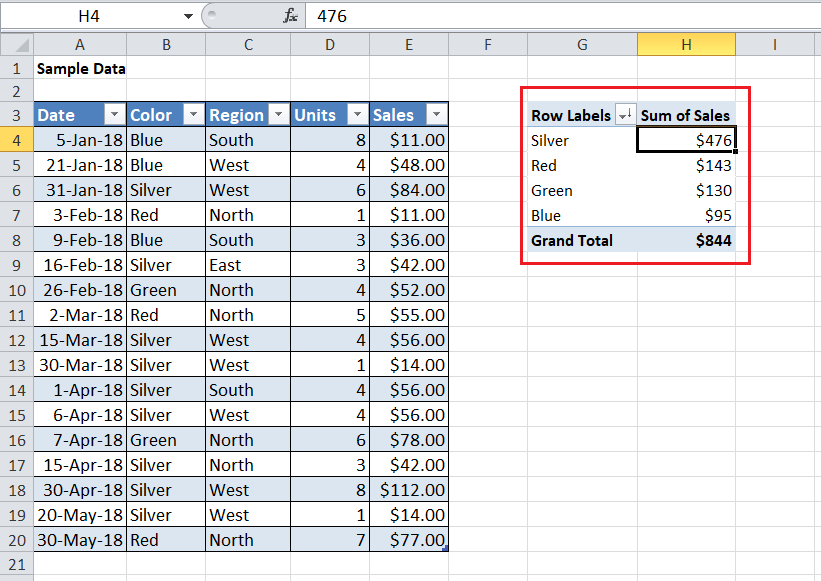
数据透视表中的百分比
由于Excel的数据透视表可以帮助我们以不同的方式查看数据,我们还可以将值显示为百分比。例如,我们可以将销售额显示为百分比部分,使其成为整体的一部分。在我们的示例数据透视表中,我们可以按照以下步骤将数据显示为总计的百分比:
- 首先,在值框中再次插入或添加销售字段。这将为销售额在数据透视表中创建另一列。
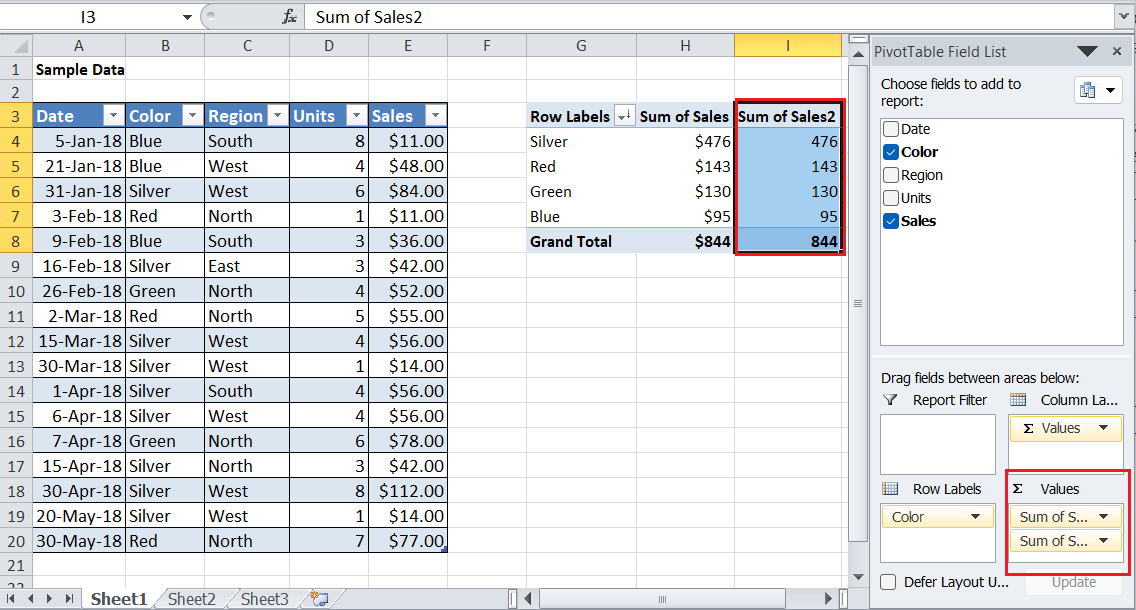
-
接下来,我们必须右键单击第二个或新创建的销售列,然后选择 “显示值为”>“总计的%” 。
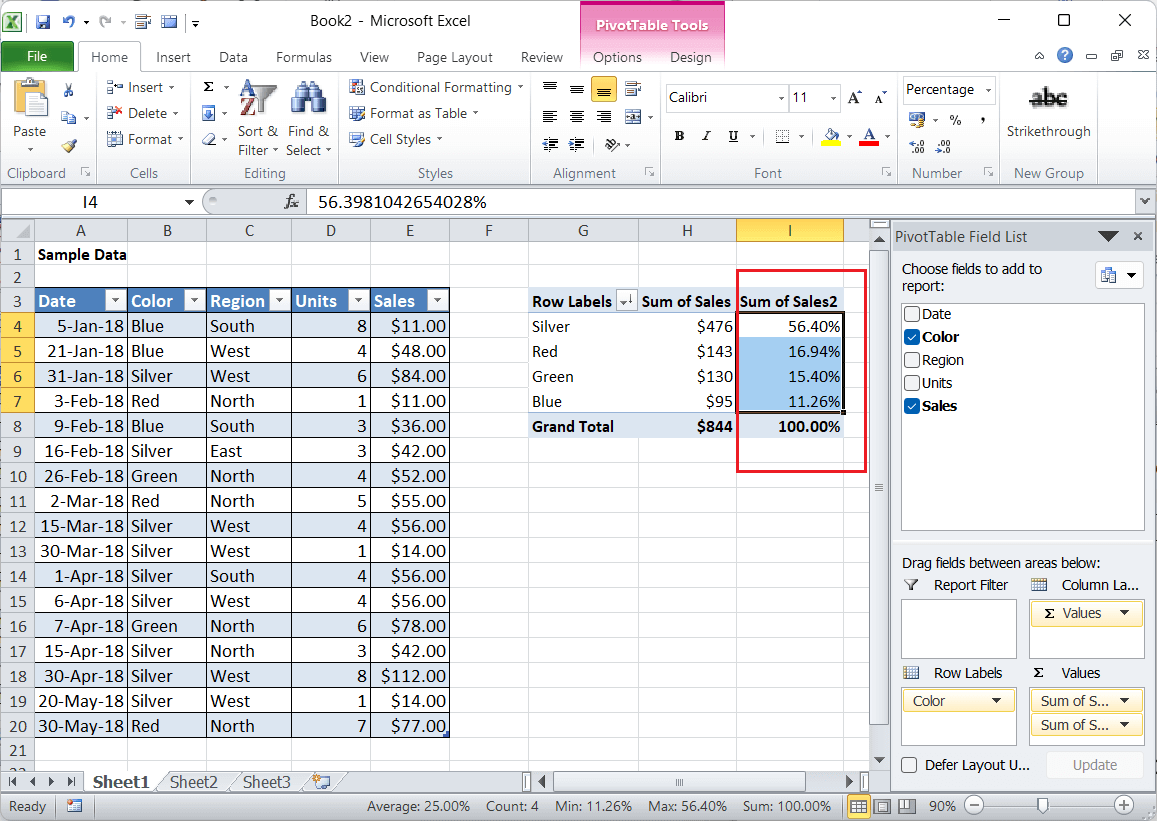
按日期分组的数据透视表
Excel的数据透视表具有一些很棒的功能,其中将不同的数据专门分组到类别中就是其中之一。它允许我们将数据透视表中的日期按月份、季度或年份等不同单位进行分组。此外,我们还可以根据需要自定义分组。
现在让我们删除额外的销售列,并执行以下步骤来将日期分组到我们的数据透视表中:
- 首先,我们需要将 日期 字段拖入 列 框中。这将在我们的数据透视表中按照日期分列显示销售额。
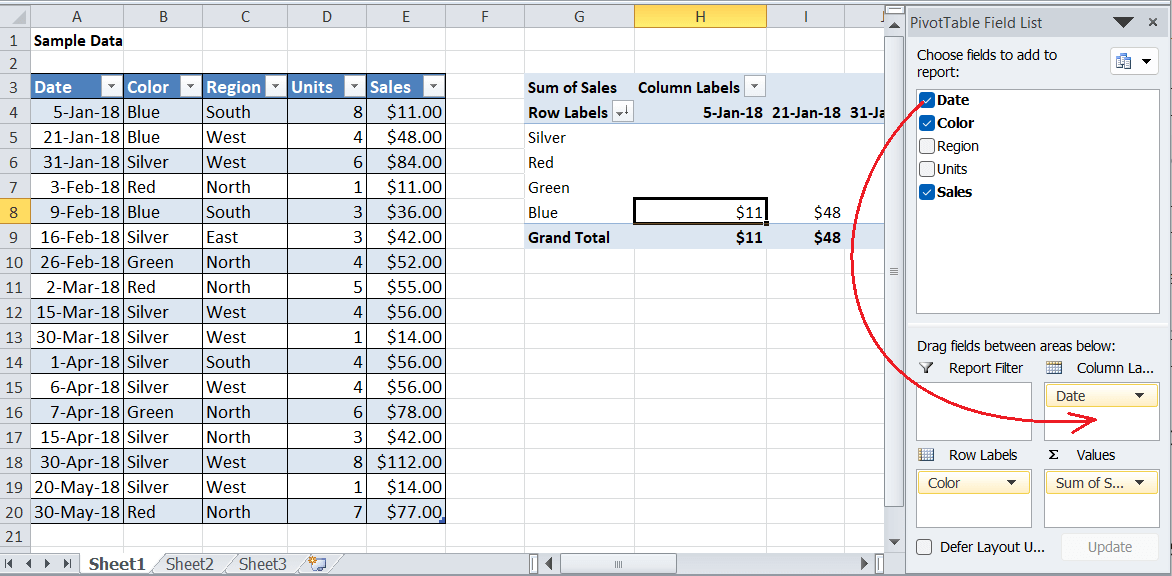
-
接下来,我们必须在数据透视表的标题区域上按右键,然后在列表中选择 ‘组’ 选项。
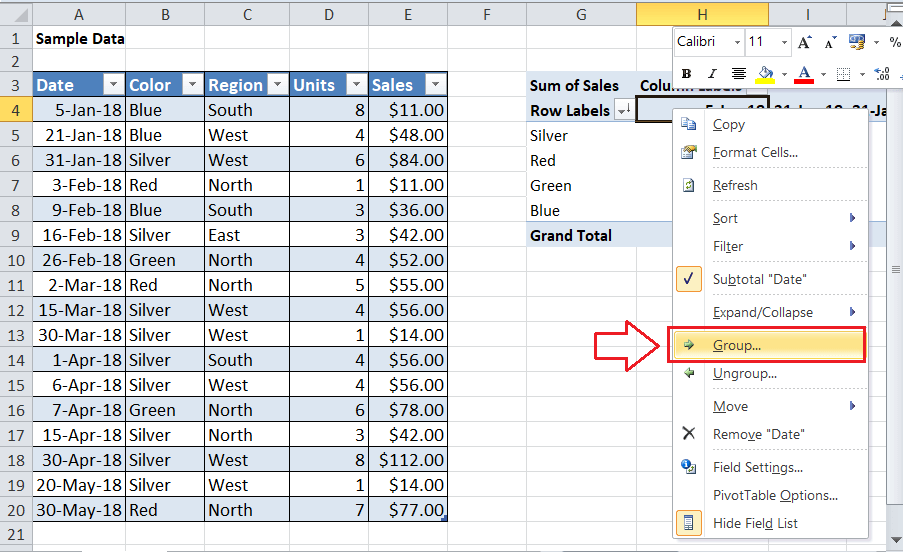
-
在接下来的窗口中,我们必须取消选择 月份 和 季度 ,但保持选择 年份 选项,如下所示:

-
最后,我们必须点击 确定 按钮,所有对应的销售额将按颜色和年份进行分类。
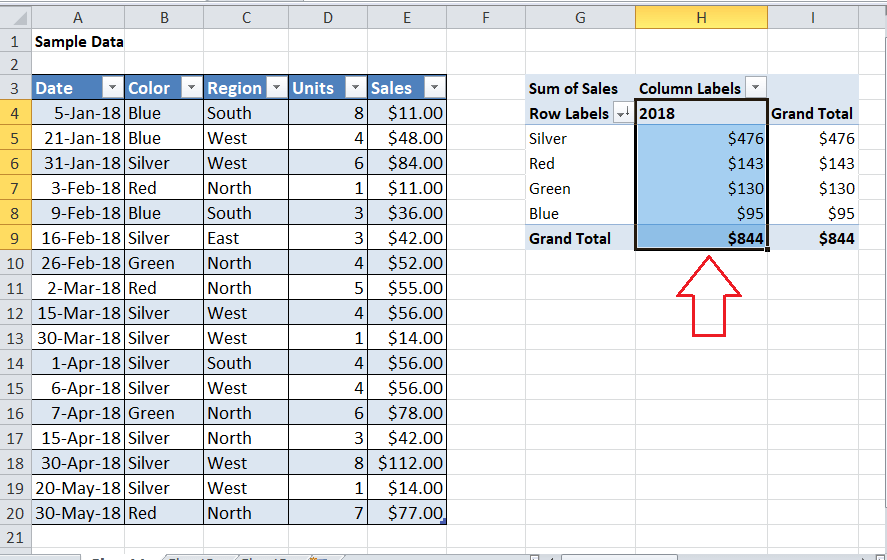
方法2:使用键盘快捷键
Excel是一款众所周知的电子表格软件,可以使用键盘快捷键执行大部分任务。它具有广泛的预定义键盘快捷键。此外,我们还可以使用宏功能为任何特定任务创建自定义快捷键。因此,我们可以使用键盘快捷键“Alt + D + P”更快地创建数据透视表。
假设我们有以下数据集,显示了不同商品在年度季度完成的销售数量。
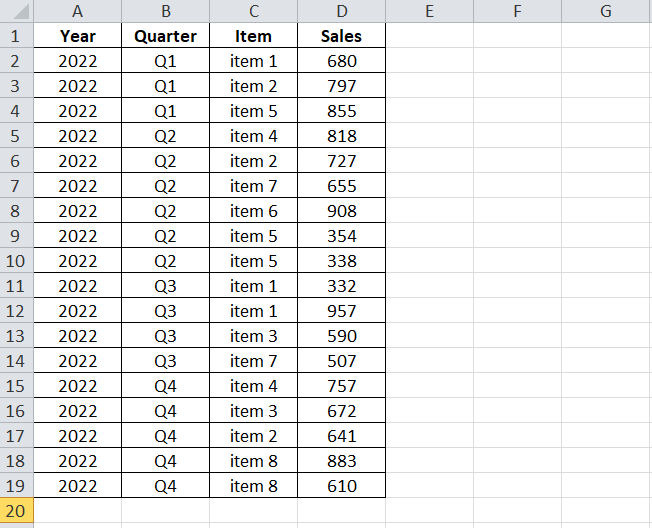
我们需要执行以下步骤来使用键盘快捷键,在工作表中为我们的示例数据创建一个数据透视表:
- 首先,我们需要选择整个数据来创建一个数据透视表。我们可以使用键盘快捷键“Ctrl + A”来选择当前工作表的所有数据。
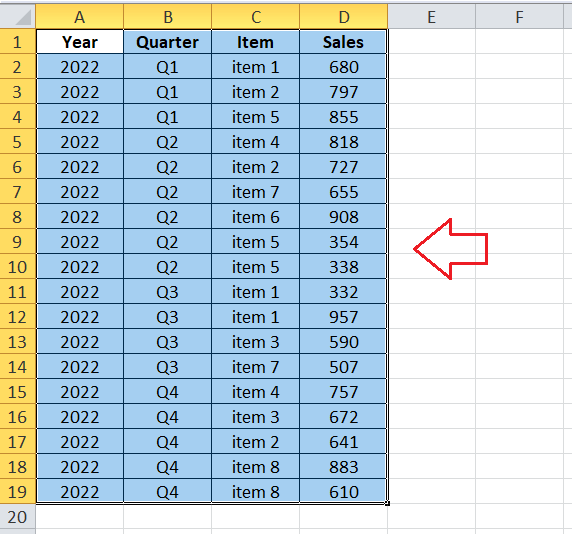
-
接下来,我们必须使用键盘快捷键“Alt + D + P”。我们必须按顺序依次按下每个键。这将启动 “数据透视表和数据透视图向导” 窗口。
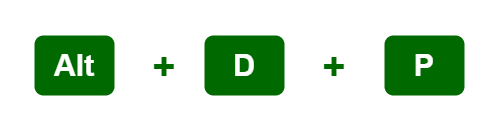
-
在下一个窗口中,我们必须在第一部分选择 “Microsoft Excel列表或数据库” 选项。这是因为我们的源数据已经在一个Excel工作表中。此外,我们必须在第二部分选择 “透视表” 选项。然后,我们必须按下 “下一步” 按钮。它将如下所示:
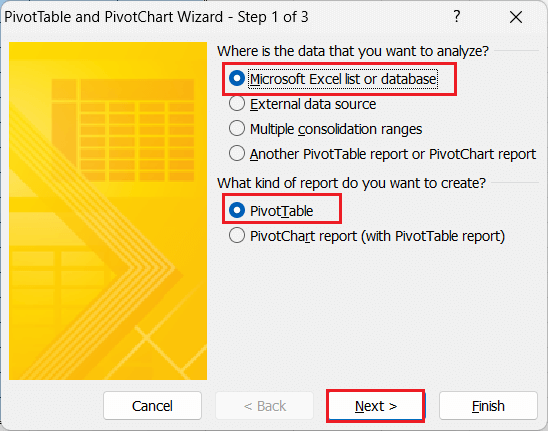
-
在下一个屏幕中,我们必须输入输入数据的范围。由于我们在第一步中选择了数据,范围将被预先填充。我们必须再次按下 “下一步” 按钮。
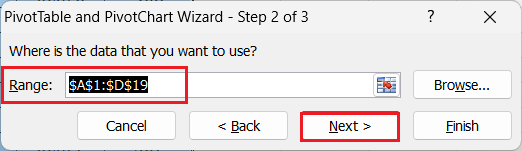
-
在最后一个窗口中,我们必须选择是否要在同一(现有)工作表中还是在新的工作表中创建数据透视表。与以前的方法一样,我们选择 “现有工作表” 选项,并输入单元格(即“Sheet2!F2”,因为我们的示例数据在Sheet2中),以在同一工作表中启动数据透视表。最后,我们必须点击 “完成” 按钮。
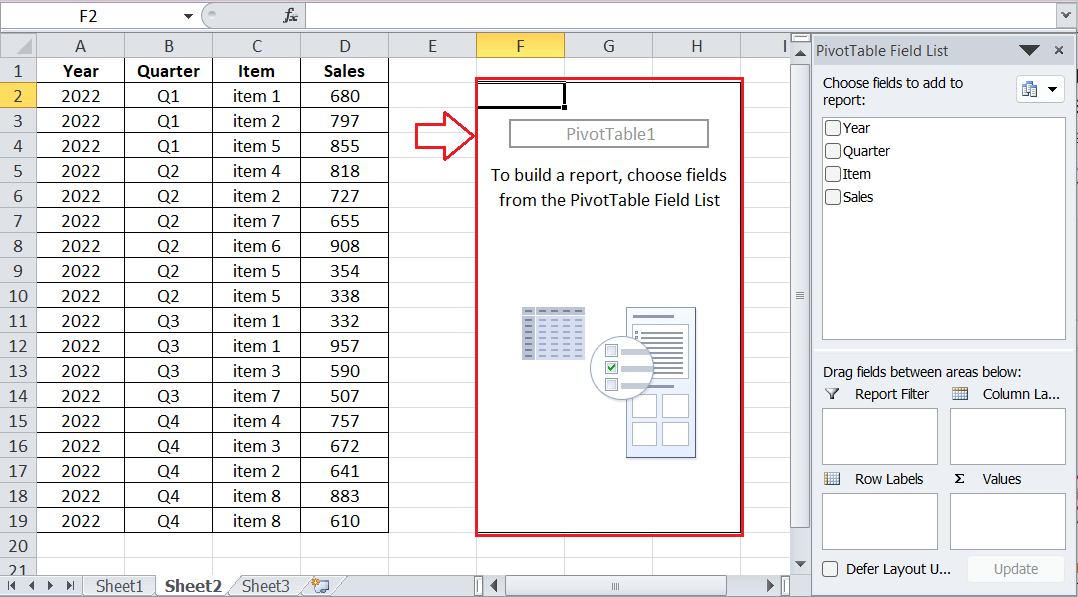
二维数据透视表
数据透视表的一个重要优势是称为二维数据透视表的二维或双向排列。特别是,在我们根据不同的领域将不同的字段拖放到不同的区域/框中之后,它以各种组合的方式表示数据。
例如,假设我们想要按颜色和地区对在方法1中使用的示例数据进行细分销售。我们可以通过做出以下安排来创建一个二维数据透视表:
- 将“Color”字段拖放到行区域。
- 将“Sales”字段拖放到值区域。
- 将“Region”字段拖放到列区域。
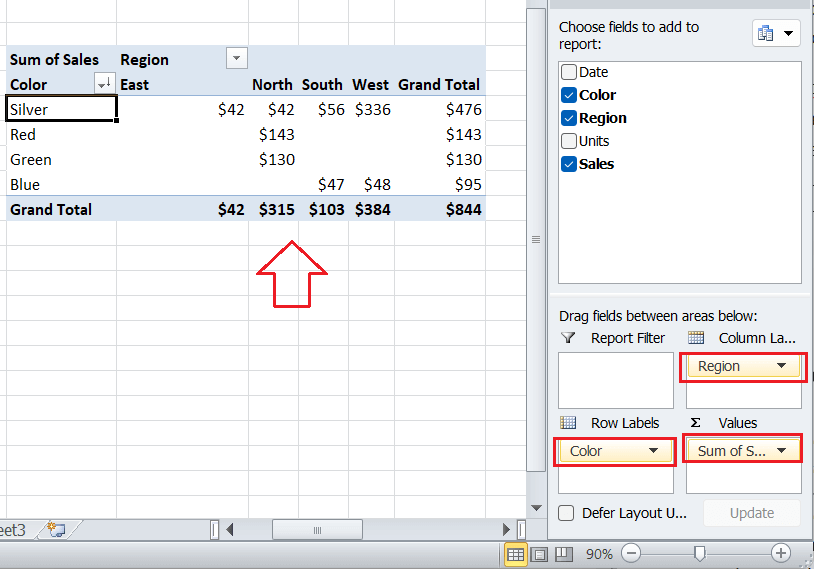
上面的表格显示了一个两维透视表,按颜色和地区分解销售情况。假设我们交换颜色和地区字段的位置,然后Excel会创建另一个二维透视表。它只是相同数据的不同视图,因此总销售额保持不变。
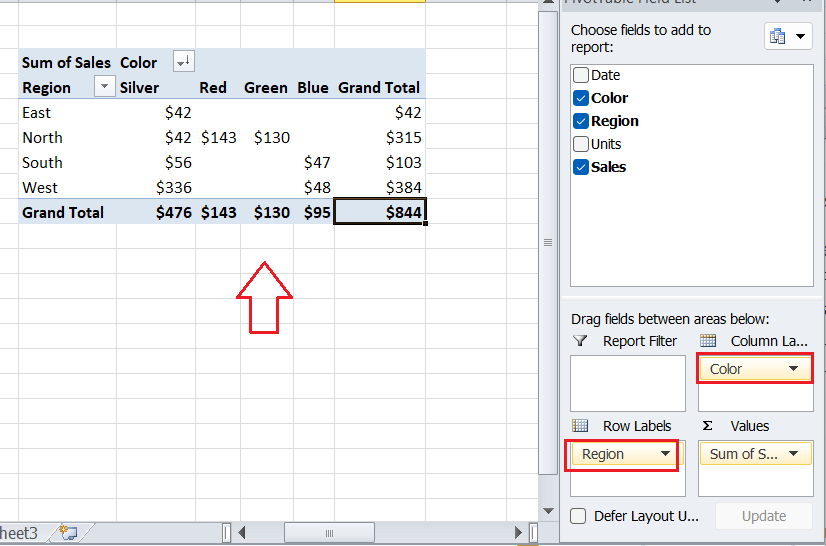
重要要点
- Excel使我们能够选择预定义的不同透视表,从而更容易在Excel中创建或插入透视表。我们需要选择要创建透视表的数据,然后转到 “插入”选项卡 >推荐透视表。然后,我们可以在Excel提供的多个建议之间进行选择。
- 需要注意的是,透视表和透视图表是两个不同的事物。透视表是以网格状矩阵的方式总结数据的视图,允许我们在表的行和列中使用所需的字段。相反,透视图表是透视表数据的图形表示。
 极客笔记
极客笔记